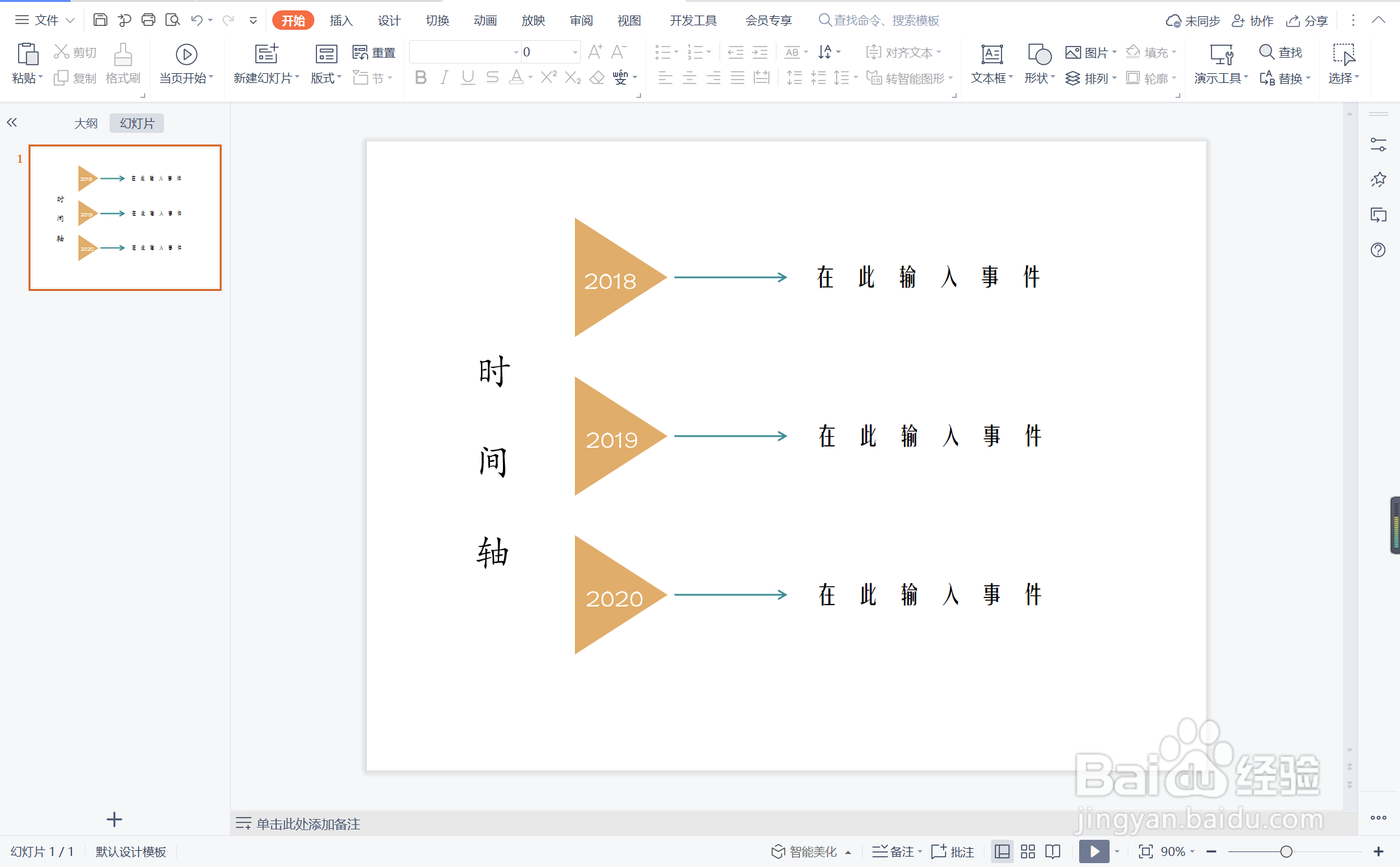1、在插入选项卡中点击形状,选择其中的等腰三角形。

2、在页面上绘制大小一致的等腰三角形,摆放在页面的左侧位置。
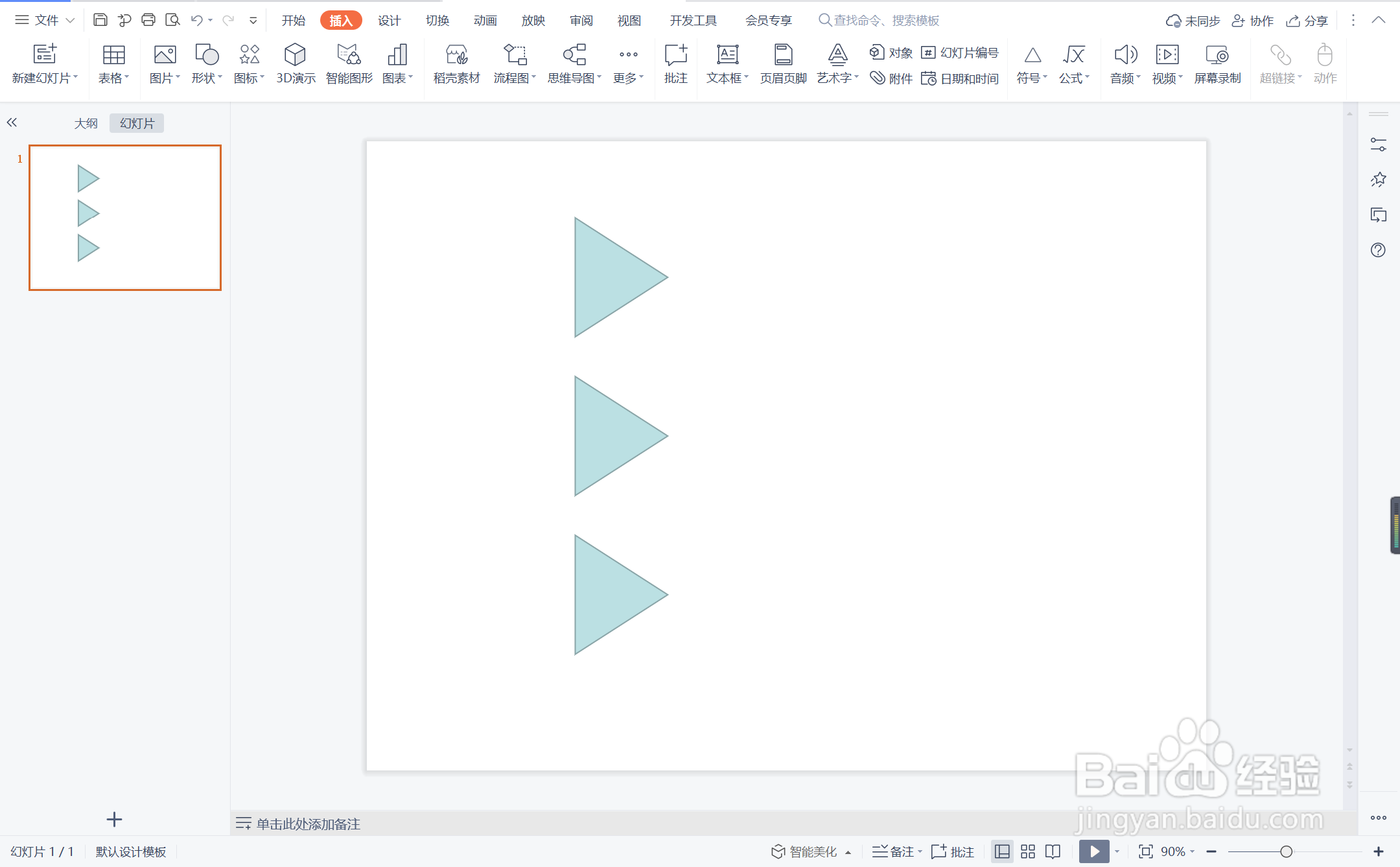
3、选中三角形,在绘图工具中点击填充,选择棕色进行填充,并设置为无边框。
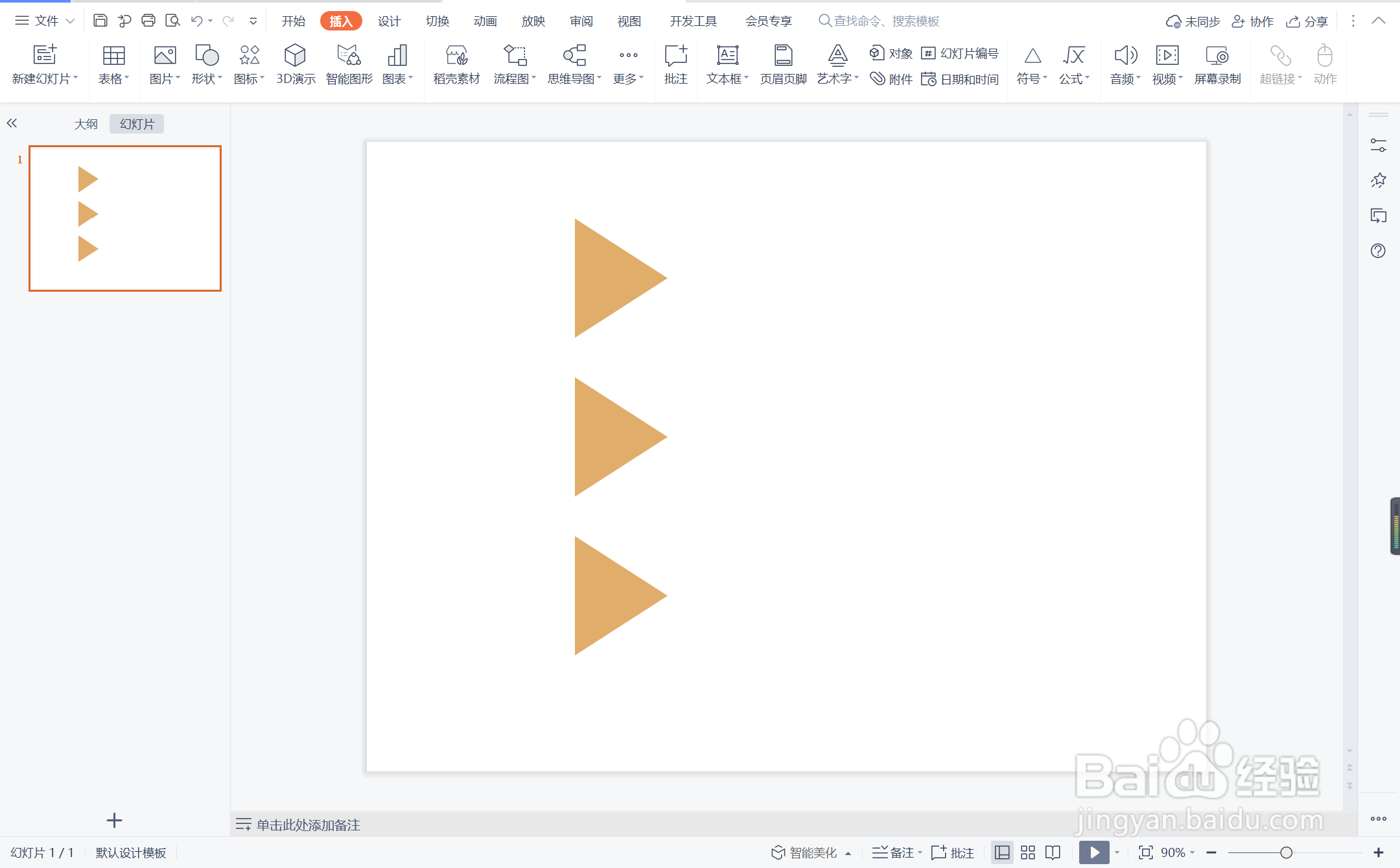
4、接着插入长短一致的直线箭头,放置在三角形的右侧。

5、选中直线箭头,颜色填充为蓝色,线条宽度设置为1.5磅。
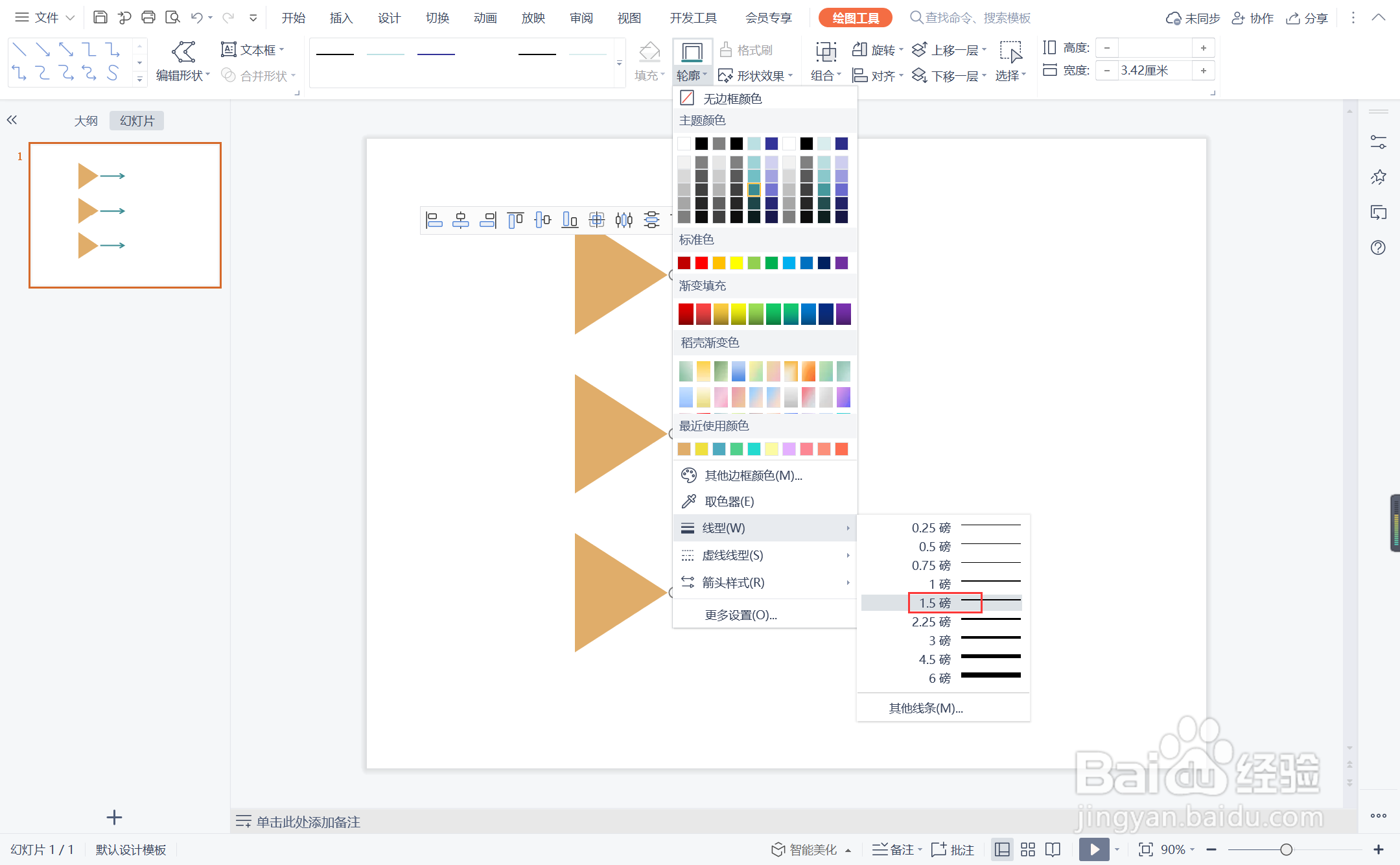
6、在三角形中输入时间,在箭头位置输入事件,这样扬长而去型时间轴就制作完成了。
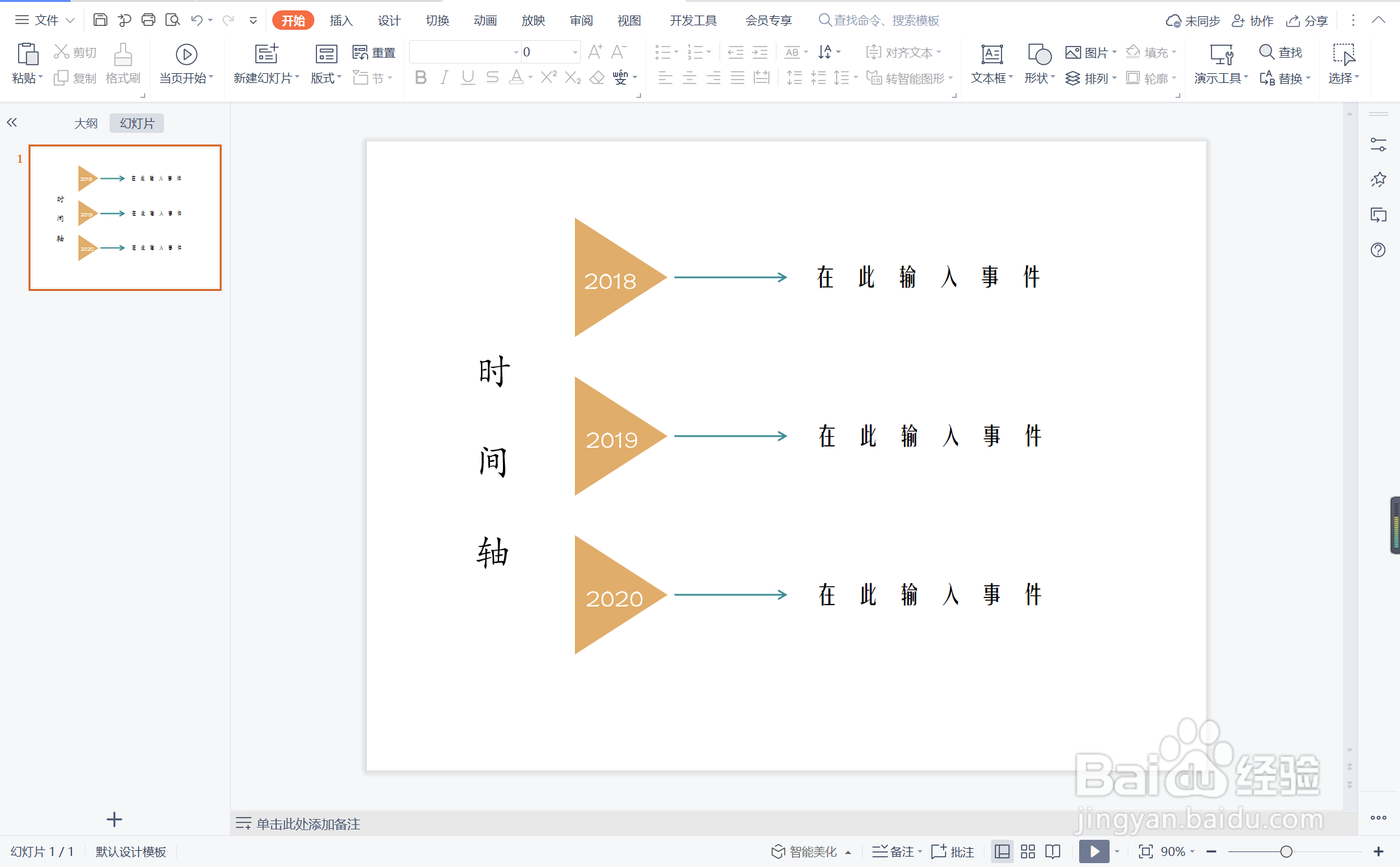
时间:2024-10-13 19:30:26
1、在插入选项卡中点击形状,选择其中的等腰三角形。

2、在页面上绘制大小一致的等腰三角形,摆放在页面的左侧位置。
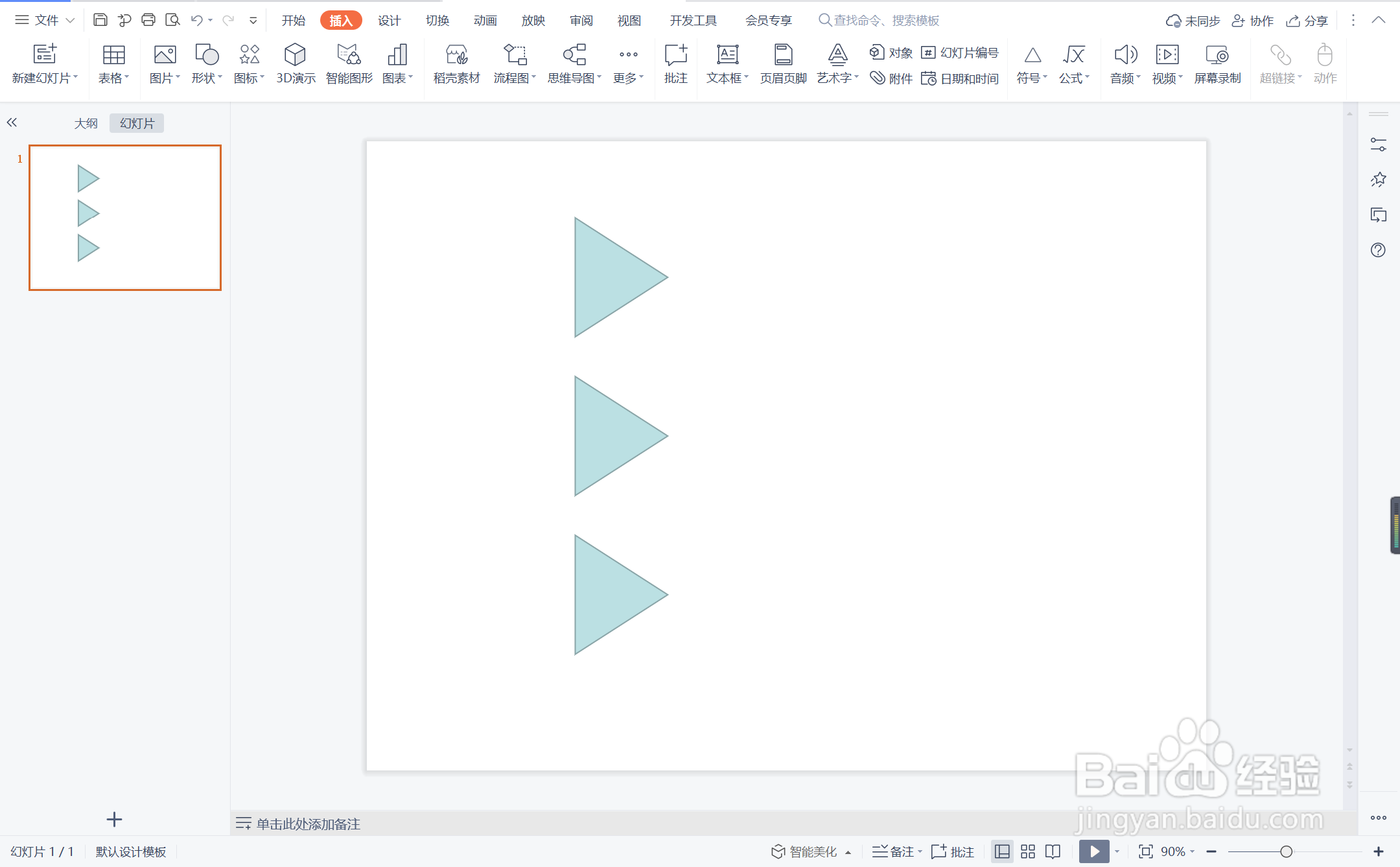
3、选中三角形,在绘图工具中点击填充,选择棕色进行填充,并设置为无边框。
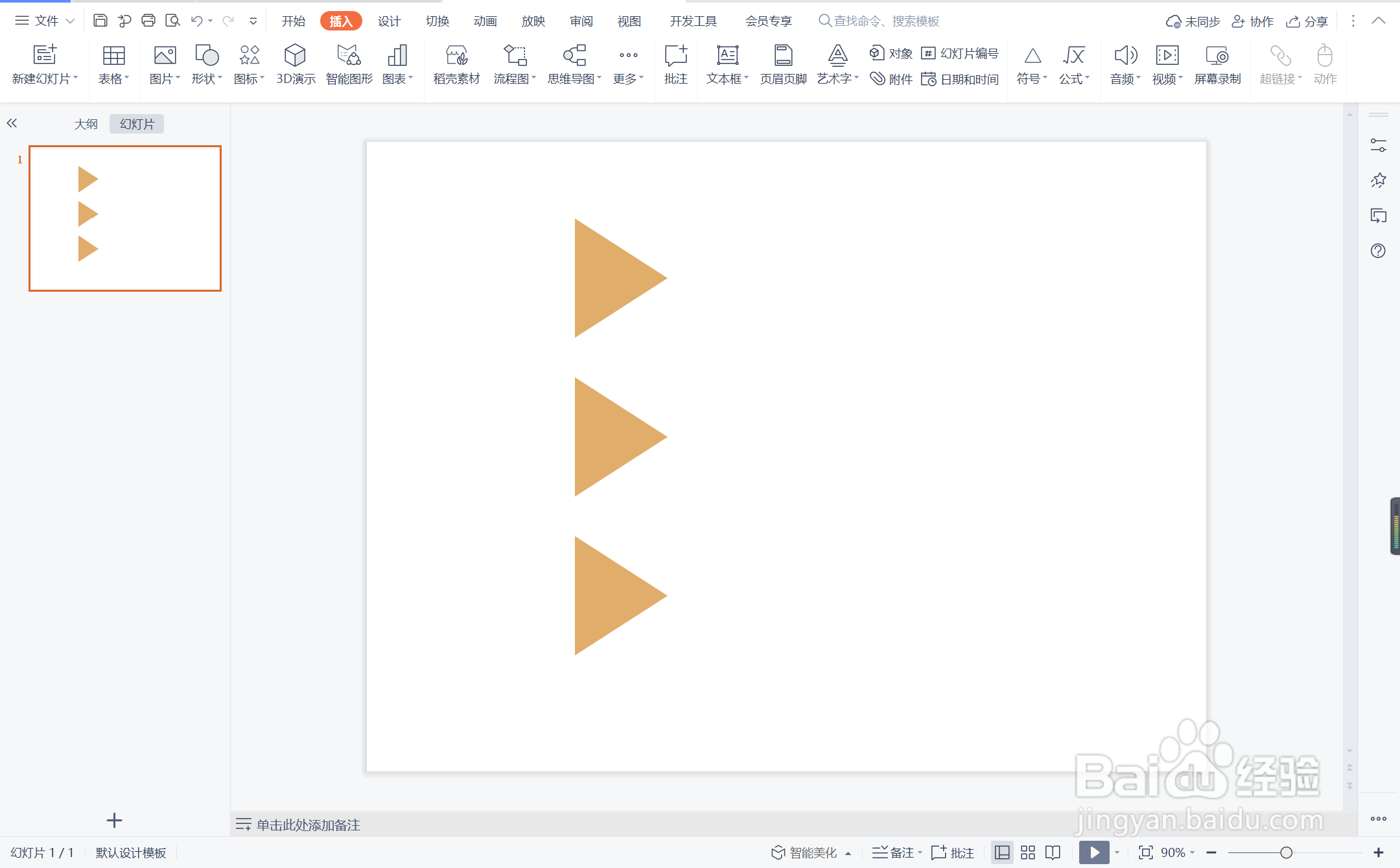
4、接着插入长短一致的直线箭头,放置在三角形的右侧。

5、选中直线箭头,颜色填充为蓝色,线条宽度设置为1.5磅。
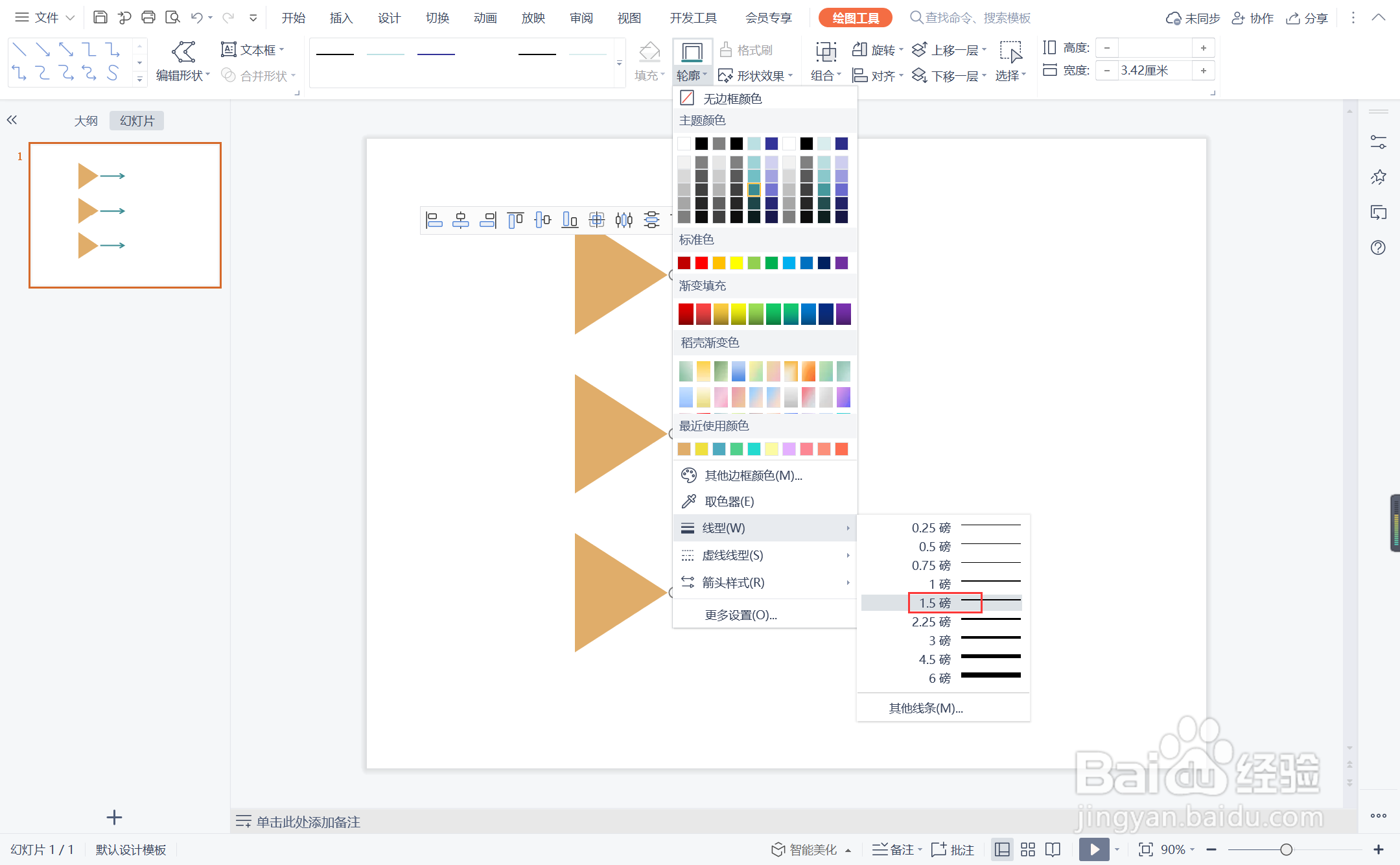
6、在三角形中输入时间,在箭头位置输入事件,这样扬长而去型时间轴就制作完成了。